在日常办公和学习中,Word 文档编辑过程中可能会遇到文件丢失或未保存的情况,如果发生这种情况,不要惊慌,以下是一些可以尝试的找回方法:
1、利用 Word 自带的恢复功能
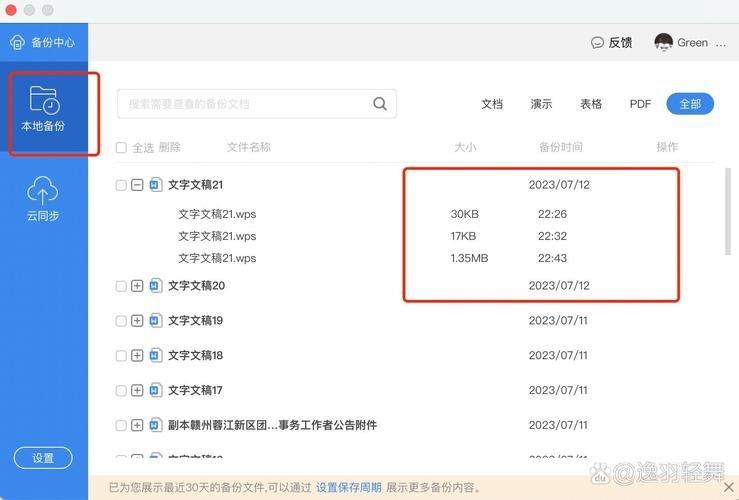
自动恢复功能:当 Word 异常关闭后再次打开,在欢迎界面或【文件】选项卡下查看【最近文档】,底部可能有【自动恢复保存的文档】,选择要恢复的文档点击【恢复】即可。
管理文档功能:打开 Word 未保存的文档,点击左上角的【文件】选项卡,点击左侧边栏的【信息】,在【管理文档】中找到自动保存的文件,点击并恢复即可。
2、查找临时文件
按下“Win + R”组合键,打开运行窗口,输入“%appdata%\microsoft\word”并回车,打开 Word 的临时文件存储文件夹,这里的文件可能比较杂乱,但可以通过文件的修改时间来大致判断,找到修改时间与你文档编辑时间相近的文件,将其扩展名改为“.docx”或“.doc”(根据你使用的 Word 版本),然后用 Word 软件打开,看是否能恢复文档内容。
3、从系统备份中查找
如果你的电脑开启了系统备份功能,如 Windows 的“文件历史记录”,可以从备份中找回未保存的 Word 文档,打开“控制面板”,找到“系统和安全”选项,点击进入“文件历史记录”,在该界面中,点击“恢复个人文件”按钮,系统会展示出不同时间点备份的文件,通过选择合适的时间点,找到在文档丢失前备份的文件,点击“恢复”按钮,将文件恢复到原始位置。
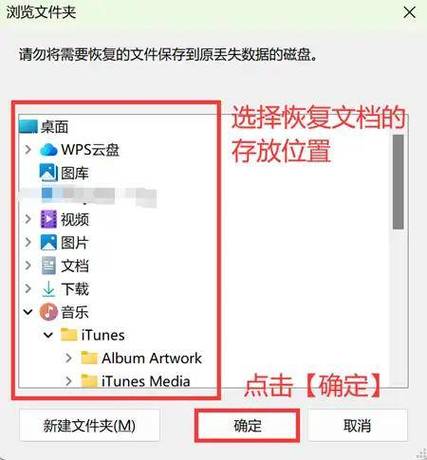
4、使用专业数据恢复软件
嗨格式数据恢复软件等专业工具可以帮助扫描电脑磁盘,找回丢失的 Word 文档,下载安装该软件后,打开软件,选择合适模式,软件会自动扫描电脑磁盘,全面检索丢失的数据,扫描结束后,在文件类型中找到“文档”分类,筛选出 Word 文档,通过预览功能查看文件内容,确认是自己丢失的文档后,点击恢复并选择保存位置。
5、检查云服务同步
如果你使用了云服务(如 OneDrive、SharePoint 等)并开启了文档同步功能,即使本地文件丢失,云端可能还保留有文档的历史版本,登录相应的云服务平台,查看是否能找到未保存的 Word 文档。
当遇到 Word 文档未保存或丢失的情况时,不要过于焦虑,首先尝试利用 Word 自带的恢复功能,这是最快捷方便的方法;若不行,再考虑查找临时文件或从系统备份中恢复,如果这些方法都不奏效,可以尝试使用专业数据恢复软件或检查云服务同步,为了预防此类情况的发生,建议养成定期手动保存的良好习惯,并合理设置自动保存时间间隔。
各位小伙伴们,我刚刚为大家分享了有关word怎么找回的知识,希望对你们有所帮助。如果您还有其他相关问题需要解决,欢迎随时提出哦!
内容摘自:https://news.huochengrm.cn/cydz/20534.html
